どうも、あおです。
方向音痴なので、旅行に行くときは地図が必須です。
しかも、海外旅行にはWiFiを持って行かないので、オフラインでも使える地図を
スマホに入れて持って行っています。
イタリアで道に迷った際、このGoogleMapのオフライン機能に助けられたので、メモ。
なぜか日本では、オフライン中は現在地がグレーの丸になるのですが、
イタリアでは、オフライン時でも、青の丸で現在地が表示されていました。
移動しても、青丸も一緒に移動していて、かなり驚きました。
参考:大阪でオンラインのとき(中心にある青い丸が現在地です)

ダウンロードからオフライン時の使い方まで
1.GoogleMapアプリのダウンロード
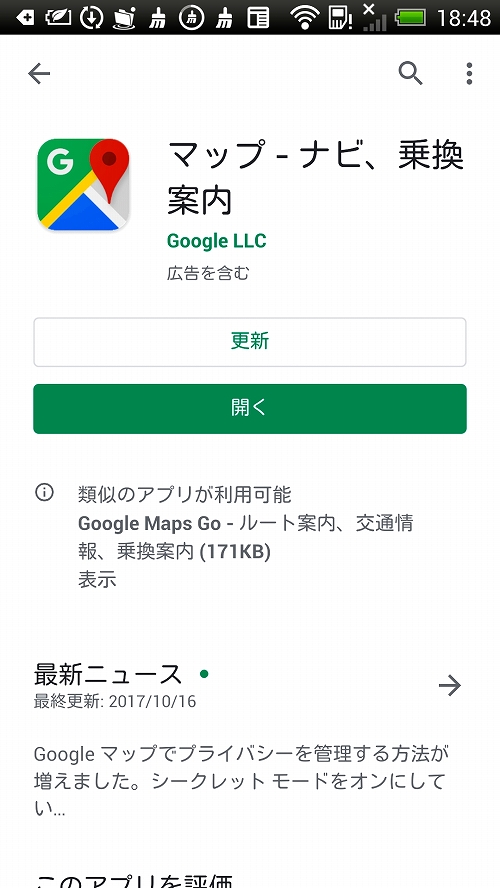
2.アプリを開き、ダウンロードしたい場所、地域を検索
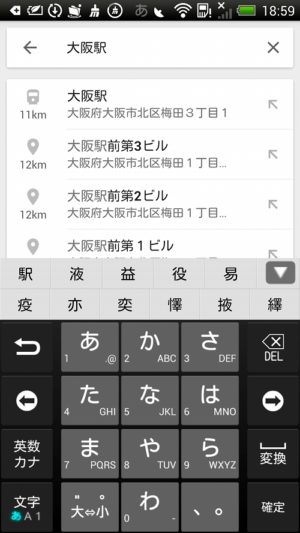
3.目的の場所に飛んだら、左下の詳細情報をクリック

4.真ん中右の「ダウンロード」をクリック
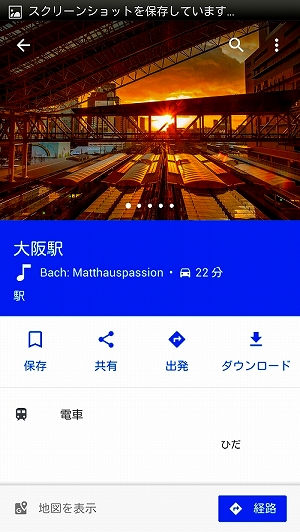
5.右下の「ダウンロード」をクリック

6.ダウンロードが終わるまでしばし待つ
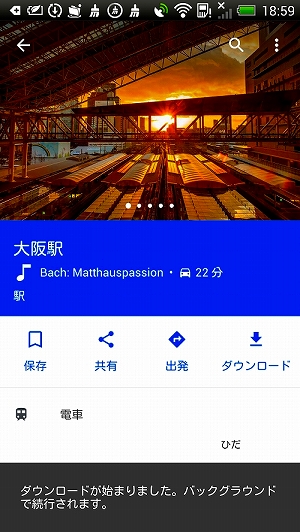
ダウンロード中でも、メニューなどは操作可能です。
左上の矢印を押します。
7.ダウンロードの進行状況確認

左上の3本線のマークをクリック
すると、下のようにメニューが表示されるので、オフラインマップをクリック
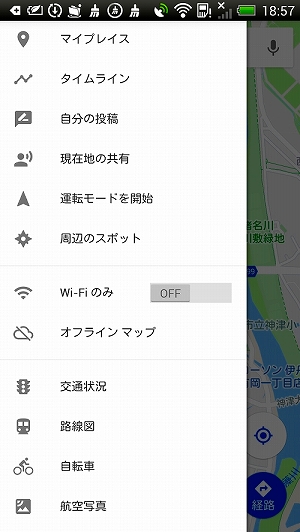
ダウンロードの進行状況が見れます
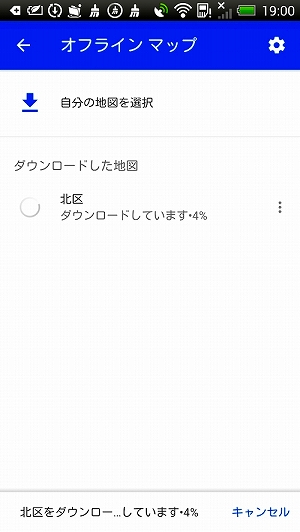
ダウンロードが終われば、左にチェックがつきます。
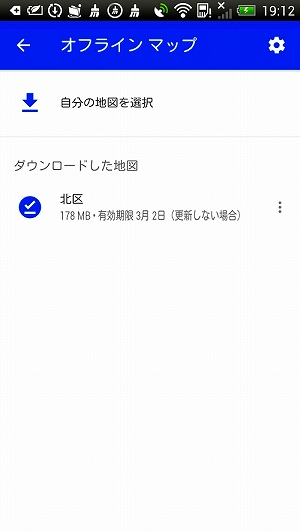
8.オフライン時に起動
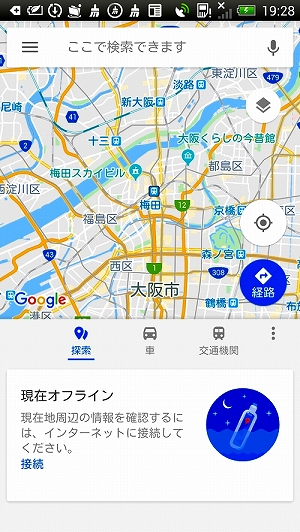
左上の3本線マークをクリック
メニューからオフラインマップをクリック
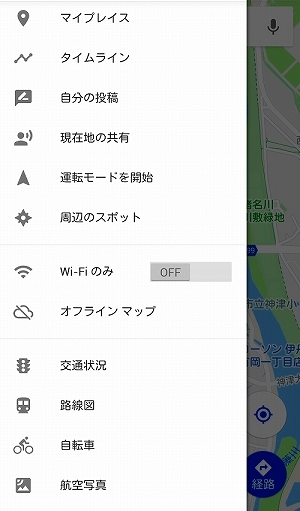
ダウンロードした地図が表示されるので、地図のところをクリック
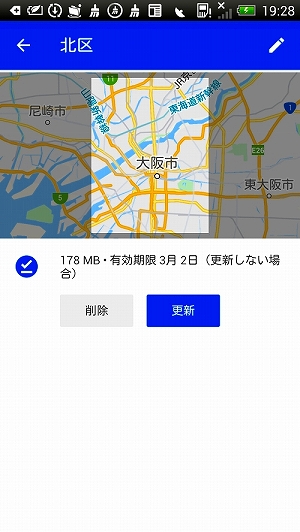
目的の地図が表示されます
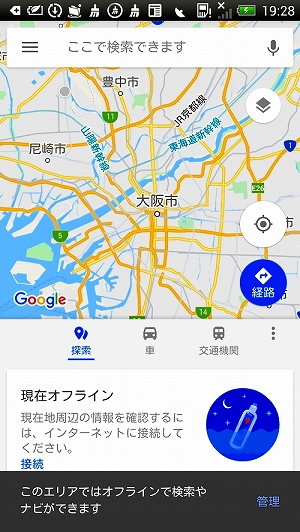
※拡大したい場合は、指で2回クリックして、
指を離さずに、下にドラッグ(すべらす)と簡単です。
(縮小の場合は、指で2回クリックして、上にドラッグします。)


